
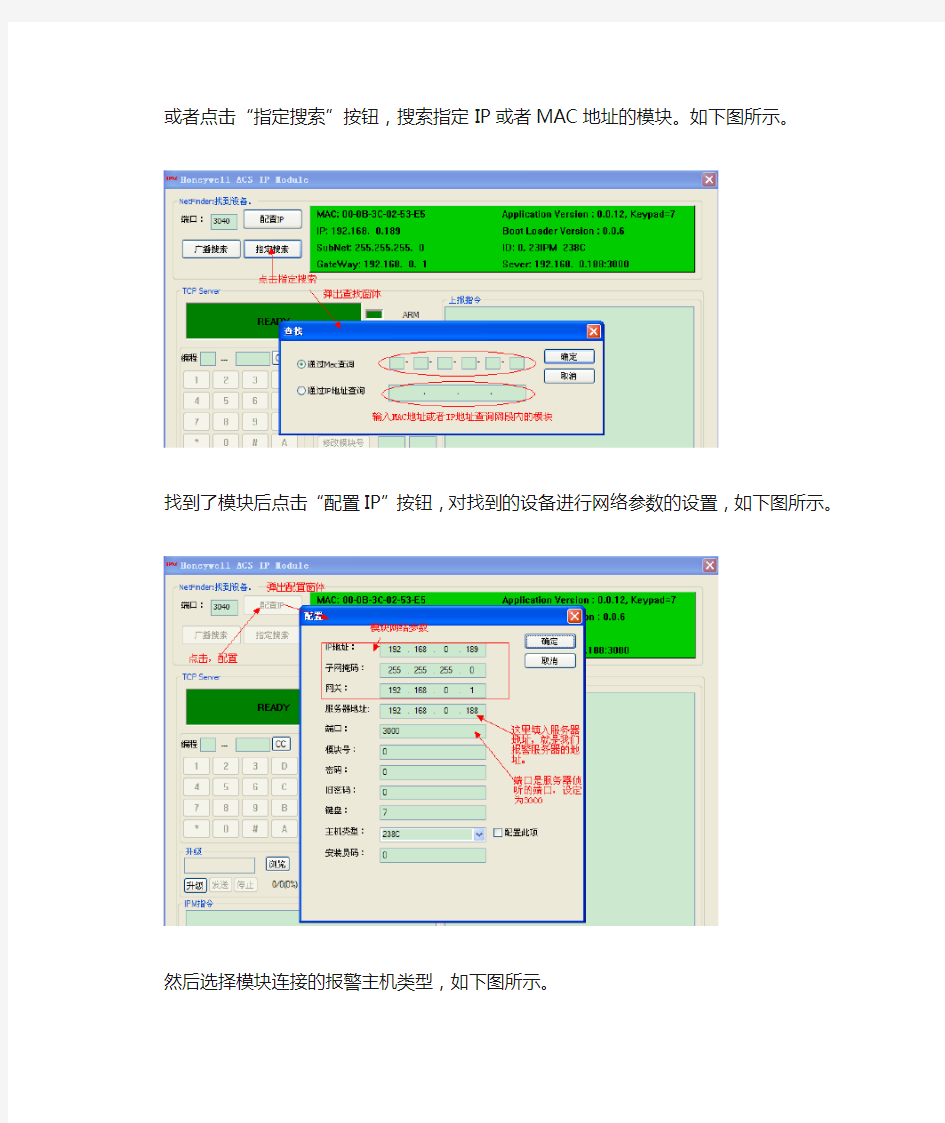
注意:必须使用型号为IPM-23的模块,才能与CK23系列主机进行通讯。
使用步骤:
1、按照Honeywell《网络报警模块说明书(23系列适用)》将网络模块与报警主机进行连
接,并接好网线。
2、安装IPM调试工具后,运行之。
该软件可以搜索到网段内的设备,并进行参数的修改。如下图:
按照上图所示操作,点击“广播搜索”按钮,搜索网段内的IPM模块。
或者点击“指定搜索”按钮,搜索指定IP或者MAC地址的模块。如下图所示。
找到了模块后点击“配置IP”按钮,对找到的设备进行网络参数的设置,如下图所示。
然后选择模块连接的报警主机类型,如下图所示。
设置完成后,测试是否能连接上报警服务器。如下图所示:
成功连接,如下图所示:
3、成功连接后,运行报警服务软件,导入证书(霍尼韦尔网络模块暂时未提供认证功能)。
注意:报警服务软件监听的端口号是3000,务必保证该端口不被其它程序占用。
进入报警配置,如下图所示:
在“报警配置”中选择“霍尼威尔网络报警模块”,点击下面的“详细配置”。如下图所示:
进入“报警设备编辑”页面,如下图所示,点击“添加”按钮,然后输入IPM模块的IP 和MAC地址,注意:对于Honeywell的设备,MAC地址必须正确填写。
端口和登陆名以及密码可以默认,不用特定输入。
Honeywell 2316主机,有16个额定的报警输入,没有输出。
可以设置多个设备。
完成设备的添加后,选择“防区管理”,添加防区。如下图所示。
如下图所示,输入防区名称,勾选防区的通道。
注意,每个防区必须对应一个网络报警模块,因此一个防区下的输入通道只能是一台主机内的(CK主机为16个)。
完成服务配置,后如下图,在主界面可以看见添加的防区,以及防区内的通道。
4、布/撤防(虚拟键盘)
键盘输入“1234#”开启布防,再次输入则撤销布防。
5、旁路/恢复旁路(虚拟键盘)
在撤防状态下,键盘输入“1234#C1”。相对于主机的输入通道1进入旁路状态。其他通道依次类推。C就是键盘中的“旁路”键。
6、报警后的处理(虚拟键盘)
只能采取“撤防”操作。
撤防后,非24小时防区必须在再次布防的情况下,才能收到下一次报警。
7、报警输出的控制(IPM模块没有输出)
8、尤其注意
报警主机
1)要产生报警信号,必须布防;要解除报警,必须撤防;必须在撤防的状态下,旁路才能
成功。
2)报警主机上每个“探头”,业内就叫“防区”;而我们是把报警盒上多个探头组成一个“防
区”,因此,布/撤防的概念就有所不同了,这是最容易混淆的。
3)我们软件上也可以把主机的多个“防区”组成我们软件自定义的“防区”,但是,对这
种“软防区”的布撤防操作也仅仅是由软件控制的,而不会对主机进行任何操作。4)目前报警服务软件不提供对主机进行复杂的编程功能,因此只能通过主机键盘来进行编
程。
霍尼韦尔产品全部资料 目录 技术部分 (1) 一、霍尼韦尔安防(Honeywell Security)简介 (1) 1、霍尼韦尔公司简介 (1) 2、霍尼韦尔安防(Honeywell Security)发展历程 (2) 3、典型项目案例 (3) 二、门禁控制系统设计 (7) 1、门禁系统构成 (7) 2、门禁控制管理软件(Winpak Pro) (10) 3、门禁设备参数 (14) 1.1 门禁控制功能 ? 控制所有出入通道控制点的电锁开/关,实行授权安全管理,并实时地将 每道门的状态向控制中心报告。 ? 通过管理电脑预先编程设置,系统能对持卡人的通行卡进行有效性授权 (进/出等级设置),设置卡的有效使用时间和范围(允许进入的区域),便于内部统一管理。 ? 系统自动识别进出人员身份,防止外来人员的闯入。 ? 全部采用非接触读卡识别方式,系统使用者持有效卡才可以在授权的范 围内进出。 ? 在重要通道口设置成出入双向监控管理(进/出均需刷卡)。防反传功能 可增强出入通道控制系统的安全性。 ? 系统可探测到异常开门情况,具有报警功能。如有人非法(破坏)将门
打开,或是“套用”低级别卡试图潜入重要地点,门禁控制器立即将警情传送给控制中心电脑并提示发案地点,同时记录在案。 1.2 编程管理功能 ? 有编程权限的管理人员可通过监控终端和管理主机对所发感应卡设定 限、取消和重置使用,并可设置门锁的方式。 ? 在发生意外时,可由中央控制室控制部分或全部门锁的开闭。 1.3 卡片及持卡人管理功能 ? 总控中心统一发卡,可将卡制作成工作证、出入证、贵宾卡、临时卡等, 并可对不同的卡进行不同的授权。如工作证可长期使用,临时卡在使用几次或几天后自动失效。若卡丢失,可在数据库中将其删除;使用过的卡还可重新授权给其他人使用。 ? 可以设定卡的生效和截止日期。 ? 具有批添加和批删除卡,以及卡查询功能。 ? 总控中心发行授权后的IC卡,作为电子钥匙,在卡接近读卡器前,读卡 器内指示灯由红变绿,门锁便自动打开。同时控制器记录开门的日期、时间及持卡人姓名等。 1.4 在线监控和报警功能 ? 所有人员都可单独设置其出入通道控制等级,对可进出的区域和时间进 行控制。有人员进出时,可在监控电脑看到持卡人的照片及刷卡人的图像,安保人员据此核实是否持本人的卡片。 ? 门开关状态的检测及报警输入具有防破坏的能力(如:剪线、短路、并 接、串接等手段破坏正常状态指示)。 ? 在线跟踪统计,显示任意区域的持卡人进入记录,在紧急情况时可提供 准确的现场人员资料。 1.5 数据和事件记录查询及生成报表功能 ? 系统能详细记录每次开门的时间、日期、进出人员的卡号、姓名、隶属
KINGOSOFT教务网络管理系统操作文档 (教学考评子系统) 1、设置相应的学年学期,设置评价主体和主体权重; 根据学校的情况设 置每个主体的权重。 2、评价设置; 1、设置评价主体成员;这里设置的是评价主体非学生的成员,选中评价主体,按部门检索出教职工,将检索出的教职工勾选到右边框中。右边框中表示的是该评价主体的成员。 2、设置评价主体→主体范围;按评价主体检索出主体成员,左边显示的是评价主体成员,右边显示的是可评价的课程/环节→教师,同时勾选主体成员和需要评价的课程→教师,向下拖放到下面的框中。
3、设置评价质量等级;在这里设置的是,各等级对应的分数段。 4、根据学校的实际情况,设置一级指标,后面在设置评价指标体系的时候就在一级指标的基础上设置详细的指标。
5、设置评价指标体系,按评价主体检索出数据。按照课程类别和一级指标设置类别课程的二级指标、评价标准和对应的等级分值。设置完点击保存,再设置下一条时需要点击“新增”。 6、如果相同学期不同的评价主体的评价指标体系相同,可以通过复制评价指标体系[学期内评价主体间]。如果不同学期间评价指标相同,可以通过复制评价指标体系[学期间]来完成。
3、评价安排; 1、设置评价轮次。在设置评价轮次的时候,评价方式分2种,一种是指标式,一种是非指标式,指标式是指学生或者督导通过在网上打分,来进行评教;非指标式是指通过问卷或者听课纪录来进行评分。指标式又分为过程性和终结性2种,过程性意思就是指一学期需要进行几轮的评价,在学期中进行的考评。 3、评价轮次设置完成后,将本次进行的评价轮次选中,向下拖放,表明是本次进行 的考评。点击选定评价主体,将未设置的评价主体拖动到右边已设置的评价主体框中。 选定评价主体 将未设置的评价主体 拖动到右边已设置的 评价主体框中。
目录 第一部分资产增加 (1) 第二部分资产处置 (2) 第三部分不够标准资产下账 (4) 第四部分报表上报(年底决算后) (4) 第五部分卡片(总额)查询 (5) 第一部分资产增加 在系统首页,首先点击【卡片管理】,然后点击【资产卡片新建】,如下图所示: 选择国标分类(资产的国标分类可以参考群共享里的《常用资产新国标资产分类和名称规范表》),以“笔记本电脑”为例,如下图所示: 选中这个资产分类后,右面出现卡片界面,根据卡片设置的信息项,据实填写,如下图所示:
其中,【取得日期】资产实际取得日期 【财务入账状态】必须是“已入账” 【财务入账日期】财务记账日期 注意:最后点【入账】提示【保存成功】,千万不要点【暂存】 土地房屋,通用,专用这三大类资产必须一卡一物 家具,图书,文艺品卡片界面有“数量”“单价”“价值”,可以一批的录入一张卡片。 第二部分资产处置 以报废报损为例,不同业务选择不同处置方式即可。 首页点击【处置管理】—>【报废报损】—>【事项新建】,进【事项新建】录入界面,如图: 修改申请时间为实际申请时间,选择对应的处置形式。添加需要处置的资产,如下图所示:
点击【添加固定资产】按钮,勾选需要进行处置的资产卡片,在卡片数量较多的情况下通过选择资产大类,或者查询,或者点击“表头”,让资产按照顺序排列来快速找到需要处置的资产。如下图所示: 勾选完需要进行处置的资产卡片后,点击右下角【确认】按钮,系统自动跳转到资产处置申报表界面。再点击右下角的【提交】,提示如下: 注:根据提示,点击【是】,直接生成处置单,如下图所示: 注意:图中标红的三个日期一定要和实际情况保持一致。 据实填写单据信息,所有信息填写完毕后,点击左下角【保存】按钮,资产处置完成。
Honeywell 霍尼韦尔 VISTA系列报警主机编程说明 深圳市麦驰物联股份有限公司 工程服务部-整理编辑
目录 一、设备认识 (3) Vista系列报警主机(以Vista 128BPT为例) (3) Vista系列报警主机控制键盘(6160) (7) 4193SN/SNP单地址码两回路模块(已停产) (7) 4293SN单防区扩充模块 (8) 4101SN V-Plex单防区总线继电器模块 (9) 4204ECP总线继电器模块 (9) 4208SN V-Plex总线8防区扩充模块 (10) 4297总线延伸器 (10) 4232AP 32路继电器模组 (12) VPlex-VSI总线监测/隔离模块 (13) IP-2000 2.0网络接口模块 (14) 二、主机编程 (17) 防区编程: (17) 删除防区: (21) 子系统编程: (23) 1.子系统数量划分: (23) 2.子系统跳转功能设置: (23) 3.防区子系统划分及布防延时更改 (24) 继电器输出设备编程: (25) 1.4101SN单防区继电器模块编程 (25) 2.防区列表编程 (29) 3.查看防区列表 (30) 4.4232AP 32路继电器模块编程设置(VISTA 128BPT) (30) 4100SN与IP2000模块编程: (31) 三、键盘日常使用操作 (33) 1.布撤防操作 (33) 2.子系统跳转 (33) 四、主机常见问题解析 (34)
一、设备认识 Vista系列报警主机(以Vista 128BPT为例) (图1) 由原安定宝、C&K打底建立的Honeywell安防是全球最大的报警器材制造商,其制造的VISTA系列报警主机(图1)是业界最早、认可度最高的大型总线制报警主机,主要用来接收处理前端探测器发送回来的报警信号,是先进的多功能控制主机。 功能框图
1.0 目的………………………………………………………………………( 1 ) 2.0 适用范围…………………………………………………………………( 1 ) 3.0 定义(网络管理员职责)………………………………………………(1-2) 4.0 机房管理规定……………………………………………………………(2-3) 5.0 网管日常工作登记表……………………………………………………(3-4) 6.0 计算机使用规定…………………………………………………………(4-5) 7.0 网络使用规定……………………………………………………………( 5 ) 8.0 计算机外设使用规定……………………………………………………(5-6) 9.0 OA系统使用规定…………………………………………………………( 6 ) 10.0 OA系统使用方法…………………………………………………………(7-8) 11.0 财务ERP系统使用规定…………………………………………………( 8 ) 12.0 财务ERP登陆使用方法…………………………………………………(9-13) 13.0 绿盾加密系统使用规定…………………………………………………(13-14) 14.0 绿盾加密系统使用方法…………………………………………………(14-15) 15.0 房产ERP登录及设置方法……………………………………………(15-19) 16.0 集团官方网站管理规范………………………………………………(19-20) 1﹒0目的 为方便员工了解并掌握集团信息网络规范、通过使用网络以及计算机、办公系统等工具,提高工作效率,特制定本工作手册。 2﹒0适用范围 集团所有使用在职的员工 3﹒0定义 3.1信息化工作手册是为员工更加了解集团信息化,使操作更加方便,特制定此工作手册 3.1.1集团行政人力资源管理中心文化信息部组织架构图
前言: 本手册适用于师友网站群管理系统版本,根据客户需求,各模块的功能略有不同,所提供的界面图片仅供参考。 第一部分:常用操作 一、系统登录 从网站前台点击“管理登录”进入后台登录页面或直接从前台登录窗口,输入帐号和密码,点击“登录”进入系统。后台登录界面如下图示(图片仅供参考): Web方式登录窗口 二、系统界面 三、修改密码和个人资料 从系统操作主界面顶部右侧导航区点击“修改密码”和“个人资料”,打开修改密码窗口和修改个人资料的窗口。修改密码必须提供正确的原始密码。 修改登录密码界面 五、退出登录 从系统操作主界面顶部右侧的导航区点击“退出”,即可注销用户的登录信息并返回登录界面。 第二部分网站管理 一、站点管理 站点管理主要包括站点的创建、修改、删除、审核和站点的栏目管理。站点管理的主界面如下图所示: 1、创建新站点 从“站点管理”模块,点击“创建新网站”,打开创建新站点的编辑窗口。如下图所示:站点包括“主站”和“班级”网站两种类型,创建“班级”网站前,必须事先在系统管理的“班级设置”模块设置好学校的班级。 创建新站点需要指定网站的名称、网址、网站目录,选择该网站的管理员。各项目指定的内容及说明详见窗口的“使用说明”。 “本站是系统门户”只有系统管理员能够指定,并且整个系统中只能指定一个网站为“门户”,被指定为门户的网站可以接受其他网站的投稿。 “管理员”可以管理本站点下的所有栏目内容,并且可以进行站点栏目的管理。 2、修改站点信息 参见“创建新站点”功能。 3、发布与取消发布 只有发布的站点才能够接受投稿和管理。管理员可以根据需要对网站进行开通与关闭。 4、站点的删除 删除某一个站点,该站点下面的所有栏目及所有内容都将同时被删除,并且不能够恢复。请慎用此功能。对于已经有内容的站点,在不需要的时候可以先设置为“不发布”。 二、栏目管理
网站管理系统使用 手册
前言: 本手册适用于师友网站群管理系统V3.0版本,根据客户需求,各模块的功能略有不同,所提供的界面图片仅供参考。 第一部分:常见操作 一、系统登录 从网站前台点击“管理登录”进入后台登录页面或直接从前台登录窗口,输入帐号和密码,点击“登录”进入系统。后台登录界面如下图示(图片仅供参考): Web方式登录窗口 二、系统界面
三、修改密码和个人资料 从系统操作主界面顶部右侧导航区点击“修改密码”和“个人资料”,打开修改密码窗口和修改个人资料的窗口。修改密码必须提供正确的原始密码。 修改登录密码界面 五、退出登录 从系统操作主界面顶部右侧的导航区点击“退出”,即可注销用户的登录信息并返回登录界面。 第二部分网站管理 一、站点管理
站点管理主要包括站点的创立、修改、删除、审核和站点的栏目管理。站点管理的主界面如下图所示: 1、创立新站点 从“站点管理”模块,点击“创立新网站”,打开创立新站点的编辑窗口。如下图所示: 站点包括“主站”和“班级”网站两种类型,创立“班级”网站前,必须事先在系统管理的“班级设置”模块设置好学校的班级。 创立新站点需要指定网站的名称、网址、网站目录,选择该网站的管理员。各项目指定的内容及说明详见窗口的“使用说明”。
“本站是系统门户”只有系统管理员能够指定,而且整个系统中只能指定一个网站为“门户”,被指定为门户的网站能够接受其它网站的投稿。 “管理员”能够管理本站点下的所有栏目内容,而且能够进行站点栏目的管理。 2、修改站点信息 参见“创立新站点”功能。 3、发布与取消发布 只有发布的站点才能够接受投稿和管理。管理员能够根据需要对网站进行开通与关闭。 4、站点的删除 删除某一个站点,该站点下面的所有栏目及所有内容都将同时被删除,而且不能够恢复。请慎用此功能。对于已经有内容的站点,在不需要的时候能够先设置为“不发布”。 二、栏目管理 普通用户能够从导航菜单“网站管理”—“栏目管理”进入栏目管理主界面,在该界面会列出当前用户有管理权限的所有站点(在“站点管理”模块被指定为“管理员”的站点)。栏目管理主界面如下图所示:
霍尼韦尔(Honeywell)报警系统(部分)产品 VISTA-120是一款大型的多功能防盗报警主机, 它可应用在各种大型系统、办公自动化等场合。 大型防盗报警主机: VISTA-120采用扩充式防区设计,总共可达128个防 区,所有防区可以连接为常规四线制,两总线制或者是无线 方式,给系统设计带来更大的方便。在构造一个大系统时, 除了系统扩充性能外,还要考虑系统的安装与调试。 VISTA-120提供的总线制连接方式,可以在大范围内简单地 通过两根线将所有探头连接至主机,并且通过地址码将所有 探头一一区分出来。而VISTA-120提供的无线功能,可以 使用57及58系列的无线探头,安装时更加美观,灵活。 家居及办公自动化系统: VISTA-120包含的无线系统,时间表控制系统,继电器控制系统等功能,使得VISTA-120可以很方便地构成家居及办公自动化系统。可以通过编程在规定的时间内自动实现布防及撤防,免除记密码及忘记布防的烦恼;还可以在上班前定时启动继电器打开空调机,让您一到办公室就有一个凉快的环境去工作。或者全家出远门时,可使家里的电灯在晚上定时亮灭,唱“空城计”,防止坏人乘虚而入。而通过ADEMCO轻巧的无线按钮,还可以遥控家里的电器开关,或者遥控将系统布撤防,或者作为老人的随身呼救器…… 多个用户(子系统操作): VISTA-120具备8个子系统功能,可以把一个主机给8个不同的用户共享,使得所有用户可以共用该系统的所有功能:无线系统,总线系统,时间控制,继电器输出,事件记录等等。所有子系统采用各自键盘对系统布撤防,而不影响其他子系统的状态。而且可以自由设置各子系统操作密码及各自之间关系。它还可以设定多达3个公共子系统,例如有几个子系统公用一个防区,则其中有一个子系统撤防该公共防区即撤防;而当所有的子系统都布防后,公共防区才布防。 声音/视频报警核实系统: VISTA-120具有声音和视频报警核实功能,可以在报警时通过声音或图像形式对所报警
北信源内网安全管理系统 用户使用手册 Newly compiled on November 23, 2020
北信源内网安全管理系统用户使用手册 北京北信源软件股份有限公司 二〇一一年
支持信息 在北信源内网安全管理系统使用过程中,如您有任何疑问 都可以通过访问我公司网站或者致电我司客服中心获得帮 助和支持! 热线支持:400-8188-110 客户服务电话: 在您使用该产品过程中,如果有好的意见或建议的话也请 联系我们的客服中心,感谢您对我公司产品的信任和支 持!
正文目录图目录表目录
第一章概述 特别说明 北信源终端安全管理系列产品由《北信源内网安全管理系 统》、《北信源补丁及文件分发管理系统》、《北信源主 机监控审计系统》、《北信源移动存储介质使用管理系 统》、《北信源网络接入控制管理系统》及《北信源接入 认证网关》6大套件构成。 本手册内容将随着北信源软件的不断升级而改变(以光盘 中电子版发行时为最新版),恕不另行通知。需要者请从 北信源公司网站下载本手册的最新电子版或者直接联系北 信源公司索取。 本手册与本系统的安装配置手册中的所有图片均为示意 图,请以实际产品为准。 本使用手册为北信源终端安全管理系列产品通用说明书。 若您独立购买《北信源内网安全管理系统》或《北信源补 丁及文件分发管理系统》等其中之一产品,本说明书的其 它功能将不具备。
感谢您购买北京北信源软件股份有限公司研制开发的北信 源终端安全管理系列产品。请在使用本软件之前认真阅读 本使用手册,当您开始使用该软件时,北信源公司认为您 已经阅读了本使用手册。 产品构架 北信源终端安全管理产品由8部分组成:WinPcap程序、 SQL Server管理信息库(安装包:环境初始化程序)、 Web中央管理配置平台(安装包:网页管理平台)、区域 管理器(安装包:Region Manage,原区域扫描器已作为模 块集成到区域管理器)、客户端注册程序(安装包:注册 程序)、补丁下载服务器、管理器主机保护模块、报警中 心模块。 环境初始化程序 SQL Server管理信息库,建立北信源终端安全管理产品 的初始化数据库。初始化的信息包括:网络客户端设备属 性信息、区域管理器信息、设备扫描器信息、区域管理范 围信息、注册(未注册)机器信息、设备属性变化信息、 报警信息等。扫描器将设备最新状态信息同数据库中原有 信息进行遍历搜索对比,根据规则要求在管理平台上报 警。 网页管理平台(web管理平台)
北信源内网安全管理系统用户使用手册 北京北信源软件股份有限公司 二〇一一年
支持信息 在北信源内网安全管理系统使用过程中,如您有任何疑问都可以通过 访问我公司网站或者致电我司客服中心获得帮助和支持! 热线支持:400-8188-110 客户服务电话:0/86/87 在您使用该产品过程中,如果有好的意见或建议的话也请联系我们的 客服中心,感谢您对我公司产品的信任和支持!
正文目录图目录表目录
第一章概述 特别说明 北信源终端安全管理系列产品由《北信源内网安全管理系统》、《北 信源补丁及文件分发管理系统》、《北信源主机监控审计系统》、 《北信源移动存储介质使用管理系统》、《北信源网络接入控制管理 系统》及《北信源接入认证网关》6大套件构成。 本手册内容将随着北信源软件的不断升级而改变(以光盘中电子版发行 时为最新版),恕不另行通知。需要者请从北信源公司网站下载本手册 的最新电子版或者直接联系北信源公司索取。 本手册与本系统的安装配置手册中的所有图片均为示意图,请以实际 产品为准。 本使用手册为北信源终端安全管理系列产品通用说明书。若您独立购 买《北信源内网安全管理系统》或《北信源补丁及文件分发管理系 统》等其中之一产品,本说明书的其它功能将不具备。
感谢您购买北京北信源软件股份有限公司研制开发的北信源终端安全 管理系列产品。请在使用本软件之前认真阅读本使用手册,当您开始 使用该软件时,北信源公司认为您已经阅读了本使用手册。 产品构架 北信源终端安全管理产品由8部分组成:WinPcap程序、SQL Server 管理信息库(安装包:环境初始化程序)、Web中央管理配置平台 (安装包:网页管理平台)、区域管理器(安装包:Region Manage, 原区域扫描器已作为模块集成到区域管理器)、客户端注册程序(安装 包:注册程序)、补丁下载服务器、管理器主机保护模块、报警中心 模块。 环境初始化程序 SQL Server管理信息库,建立北信源终端安全管理产品的初始化数据 库。初始化的信息包括:网络客户端设备属性信息、区域管理器信 息、设备扫描器信息、区域管理范围信息、注册(未注册)机器信 息、设备属性变化信息、报警信息等。扫描器将设备最新状态信息同 数据库中原有信息进行遍历搜索对比,根据规则要求在管理平台上报 警。 网页管理平台(web管理平台) Web中央管理配置平台,本系统的管理配置中心。包括区域管理器、 扫描器、注册客户端的功能参数设定,网络设备信息发现、系统应用
Ciscoworks 2000 LMS2.0 网管软件配置及操作手册 目录 1网管软件系统安装方法2 1.1Cisco Works 2000安装:2 2网管软件的操作方法8 2.1概述8 2.2基本操作8 2.2.1登录与注销8 2.2.2选择并执行一项任务8 2.2.3选择操作对象9 2.3服务器设置(Server Configuration)9 2.3.1服务器运行参数9 2.3.2用户管理9 2.4资源管理要素(RME)的使用10 2.4.124小时报告(24-Hours Reports)10 2.4.2可用性(Availability):10 2.4.3变更审计(Change Audit):10 2.4.4配置管理(Configuration Management):11 2.4.5合同管理(Contact Connection):12 2.4.6资产管理(Inventory):12 2.4.7软件管理(Software Management):12 2.4.8系统日志分析(Syslog Analysis):13 2.4.9RME设置(Administration):13 2.5园区网管理(CM)的使用13 2.5.1拓扑服务13 2.5.2用户跟踪14 2.5.3路径分析14 2.5.4VLAN指定14 2.6网管软件其它组件的使用15 2.6.1Cisco View15 2.6.2Device Fault Manager15 2.6.3Content flow manager16 2.6.4实时监控(Real time monitor)16 2.6.5日志备份脚本16
2300系列报警主机 Q1: 236、238、2316键盘无任何显示按键无反应 A: (1). 误将[安装员密码] [*] [69] [#]做为主机复位,主机被锁定。请再用安装员密码(出厂设置012345)[*] [69] [#]操作一遍看结果?如果仍不正常显示需找到直接供货商送修处理。 (2). 主机的1、2端子是否有交流16.5伏电压?键盘电源端子是否有12伏直流电压?如果检查16.5伏电压不正常可能是220伏交流电源或变压器损坏,检查更换使其供电正常。如果主机上没有直流12伏电压先检查键盘保险丝是否烧断,如烧断查明原因更换新的(236-F2 0.5A;238、2316-F3 0.75A)。更换保险丝后仍没有直流12伏电压或电压不正常需找到直接供货商送修处理。 (3). 对照接线图检查主机到键盘的接线是否正确?如果发现错误请将接线按接线图正确连接。 Q2: 2300系列主机有防区不正常(防区LED灯亮),用键盘布防无效,不能进入布防状态。A: 出厂设置应为常模布防,只要有防区不正常主机就不可以被布防。常模布防定义:只有每个防区都正常时才能布防;好处:防止某防区有问题也能布防。 如果确实需要,请改为强制布防238、2316在编程第9项中第4位改为“2”,236在编程第8项中第2位改为“1”。 注意:需要慎重使用,确认有此需求:每个防区都不正常时也能布防。 Q3: 2300系列主机用键盘不能对某些防区旁路 A: (1). 是否是236主机?如果是,有可能将编程第24项——防区旁路许可默认值改为不能旁路,恢复的办法是将编程第24项1-6防区需要旁路的值改为“1”。 (2). 是否是238或2316主机?如果是,第一有可能设置用户密码时选择了不能旁路的密码,改变的方法是再重新设置一个可以旁路的密码。第二需要检查30-3F编程,它们的第二位应设为“1”,准许旁路。 Q4: 2300键盘某些防区灯和READY灯一起闪,按消除操作没有反应。 A: 根据判断是这些防区被旁路,需要清除该防区旁路,方法:[用户密码] [Bypass] [n] [#]。Bypass为旁路键;n为防区号。 Q5: 电话号码和通讯格式都设置了,报警中心还收不到2300主机报告 A: 这是本地报警选择编程选项没有更改。 (1). 是否是236主机?如果是,请将编程项09的第一位数据编程改为:“0”。 (2). 是否是238或2316主机?如果是,请将编程项2F第一位数据编程改为:“0”。 Q6: 238C、2316TL主机只能在布防状态,不能撤防和进入编程,处于死机状态。 A: 产生原因是在不了解用户密码设置的情况下,轻易改变出厂设置的第一用户密码造成,因为设置用户密码细分为“只能布防”、“只能撤防”、“布/撤防均可”三种类型,如果改成只能布防类型即造成此情况。 (1).是否是2316主机?如果是,在主板上部找到DIRECT CONN,在它旁边线路板上有一对触点(如下图所示),断电后用短路线短路该触点,加电继续短路5-8秒钟,即可断开,回到出厂设置。 (2). 是否是238主机?如果是,询问当地霍尼韦尔办事处,有无芯片可换,如有可更换,恢复正常。如果办事处没有芯片,请尽快联系直接供货商送修。 (3). 是否是236主机?如果是,询问当地霍尼韦尔办事处,传真236主机复位的图示说明。
人员定位考勤系统 V1.7 用户手册
软件概述 (3) 第一章人员定位考勤系统软件安装 (3) 第一节安装环境 (3) 第二节人员定位考勤系统软件安装 (3) 第二章人员定位考勤系统服务器端软件 (4) 第一节以太网型主控 (4) 第二节串口型主控 (5) 第三章人员考勤定位系统软件客户端软件 (7) 第一节实时监控 (7) 第二节实时报警 (8) 第三节信息采集 (11) 第四节考勤管理 (11) 第五节历史轨迹 (13) 第六节限制区域 (14) 第七节设备管理 (16) 第六节人员管理 (19) 第七节综合管理 (20) 第八节系统设置 (21)
人员考勤定位软件使用说明 软件概述 人员定位考勤软件采用GIS技术,可以根据隧道的实际情况,对工作人员进行定位考勤,显示人员的实际位置,设置高级区域限制及移动方案,并记录,方便历史查询,形成多种考勤报表,方便管理。同时提供了在应急或事故发生后的历史数据保存查看的功能。极大的提升了事故抢救的工作效率。 人员定位考勤软件的主架构分两部分:人员考勤定位服务器端软件和人员考勤定位客户端软件。人员考勤定位服务器端软件用来收集来自现场的基站和识别卡的数据。人员考勤定位客户端用来显示服务器端收集上来的数据。整个系统需要有一个服务器端,可以有多个客户端。 第一章人员定位考勤系统软件安装 本章导读 系统软件在安装之前,需要对计算机环境配置,要提前安装环境软件。本章介绍在安装人员定位考勤系统软件前要安装的软件以及人员定位考勤系统软件的安装。 第一节安装环境 [功能任务] 在安装件之前,要先安装GIS水晶报表,Framework2.0 ,sql2005数据库。 [操作步骤] 1、安装sql20005数据库安装包。安装方法详见《数据库安装详解》文档。 2、安装Framework2.0安装包。双击软件安装包,点击下一步,直到结束。 3、安装GIS水晶报表软件。双击软件安装包,点击下一步,指到结束。 第二节人员定位考勤系统软件安装 [功能任务] 安装好环境之后,便可以安装人员定位考勤系统软件。 [操作步骤] 1、安装附加数据库。拷贝人员定位软件到计算机上。 2、运行人员定位服务器软件。打开Sever文件夹,运行服务器软件(或点击设立桌面快捷方式)。 3、运行人员定位客户端软件。打开Client文件夹,运行客户端软件(或点击设立桌面快捷方式)。
h o n e y w e l l报警主机说 明 Document serial number【UU89WT-UU98YT-UU8CB-UUUT-UUT108】
2300系列报警主机 Q1: 236、238、2316键盘无任何显示按键无反应 A: (1). 误将[安装员密码] [*] [69] [#]做为主机复位,主机被锁定。请再用安装员密码(出厂设置012345) [*] [69] [#]操作一遍看结果如果仍不正常显示需找到直接供货商送修处理。 (2). 主机的1、2端子是否有交流伏电压键盘电源端子是否有12伏直流电压如果检查伏电压不正常可能是220伏交流电源或变压器损坏,检查更换使其供电正常。如果主机上没有直流12伏电压先检查键盘保险丝是否烧断,如烧断查明原因更换新的(236-F2 0.5A;238、2316-F3 0.75A)。更换保险丝后仍没有直流12伏电压或电压不正常需找到直接供货商送修处理。 (3). 对照接线图检查主机到键盘的接线是否正确如果发现错误请将接线按接线图正确连接。 Q2: 2300系列主机有防区不正常(防区LED灯亮),用键盘布防无效,不能进入布防状态。 A: 出厂设置应为常模布防,只要有防区不正常主机就不可以被布防。常模布防定义:只有每个防区都正常时才能布防;好处:防止某防区有问题也能布防。 如果确实需要,请改为强制布防238、2316在编程第9项中第4位改为“2”,236在编程第8项中第2位改为“1”。 注意:需要慎重使用,确认有此需求:每个防区都不正常时也能布防。Q3: 2300系列主机用键盘不能对某些防区旁路
A: (1). 是否是236主机如果是,有可能将编程第24项——防区旁路许可默认值改为不能旁路,恢复的办法是将编程第24项1-6防区需要旁路的值改为“1”。 (2). 是否是238或2316主机如果是,第一有可能设置用户密码时选择了不能旁路的密码,改变的方法是再重新设置一个可以旁路的密码。第二需要检查30-3F编程,它们的第二位应设为“1”,准许旁路。 Q4: 2300键盘某些防区灯和READY灯一起闪,按消除操作没有反应。A: 根据判断是这些防区被旁路,需要清除该防区旁路,方法:[用户密码] [Bypass] [n] [#]。Bypass为旁路键;n为防区号。 Q5: 电话号码和通讯格式都设置了,报警中心还收不到2300主机报告A: 这是本地报警选择编程选项没有更改。 (1). 是否是236主机如果是,请将编程项09的第一位数据编程改为:“0”。 (2). 是否是238或2316主机如果是,请将编程项2F第一位数据编程改为:“0”。 Q6: 238C、2316TL主机只能在布防状态,不能撤防和进入编程,处于死机状态。 A: 产生原因是在不了解用户密码设置的情况下,轻易改变出厂设置的第一用户密码造成,因为设置用户密码细分为“只能布防”、“只能撤防”、“布/撤防均可”三种类型,如果改成只能布防类型即造成此情况。
霍尼韦尔报警主机常见问题问答 第一部分:VISTA120/250 ①常见问题 Q1: 主机加电后6160(6139)键盘无反应 A: (1)可能是新主机未编入适当地址码,首先同时按下[1][3],输入地址码为01,按※退出。一般就可以正常使用。 (2)看主机的1、2端子是否有交流16.5伏电压?6、7端子是否有12伏直流电压?如果检查16.5伏电压不正常可能是220伏交流电源或变压器损坏,检查更换使其供电正常。如果主机上没有直流12伏电压输出或电压不正常送修处理 (3)检查主机到键盘的接线是否正确?如果错误请将接线按接线图正确连接 主机接线端子 6 7 8 9 对应键盘线颜色红黑绿黄 如果还没有显示请找到直接供货商送修处理。 Q2: Vista120的主机,用安装员密码为什么不能撤防? A:使用快速布防时,安装员码是不能撤防的,但可以用主用户码撤防,我们建议客户使用主码或操作码进行布防或撤防操作。 Q3: Vista 120的安装员密码忘记了,怎么办? A:将主机断电,重新上电,在30秒之内同时按*和#,进入编程,按#00进行查看,按*00进行更改安装员密码。就可以了。 Q4: 6160(6139)键盘显示CHECK 97 A: 一般用万用表测量电压正常为10-11伏,如果只有几伏电压或没有电压,则判断总线有短路故障或负载太大,检查总线各节点和分支使其恢复正常。 Q5: 6160(6139)键盘显示CHECK XXX A: (1)检查防区内是否有人在活动?如果有人,请他退出或默认该防区为正常。 (2)如果无人则检查该防区探测器工作是否正常?如果不正常请首先检查探测器电源。其次检查探测器信号线是否断路。 (3)检查该防区地址码模块是否正常?如果不正常首先检查地址码模块与总线连接的接线是否正确(正、负是否接错)?其次检查地址码模块是否损坏?必要时更换一个试试。(4)可能防区编程没有编好,请将原来的防区重新删掉,然后再重新学习序列号试试。 Q6: Vista 120主机一直处于System Reset的位置,怎么操作也不行,为什么?
成都网大科技有限公司
MikroTik Dude 2.0 网络监控器操作手册
Dude 网络管理器是 MikroTik 新的应用软件,能有效的改进你网络环境的管理方式.他们主要通过自动搜索指定子网 内的所有设备,绘制和生成你的网络拓扑图,监视你设备的服务器端口,能为你网络提供监视和网络分析的功能,并在服务 段端口中断后发出警报和提示,记录到当前的日志中.
相应的特征:
自动网络搜索和布置网络拓扑图; 探测任何类型的网络设备; 设备的连接监测和状态通知; 为设备提供 SVG 图标,支持用户图标和背景定义; 简单的安装与操作和日志系统; 允许你绘制你的网络拓扑图和添加需要定义网络设备; 支持 SNMP, ICMP, DNS 和 TCP 等协议等对设备的监视; 独特的连接不间断监视和图像显示功能; 设备管理可以通过远程管理工具直接进入; 支持远程 Dude 服务器和本地客户端; 能运行在 Linux Wine 环境,MacOS Darwine 环境和 Windows 下.
Dude 软件经历了 1.0 版本和 2.0beta 版,经过了多次的修改和完善,已经非常的成熟.特别对 RouterOS 的网络管理功 能更强,增强了对 RouterOS 的网络协议分析和内部网络的监测功能.
Dude 网络管理器操作事例:
安装完 Dude 软件后, 启动 Dude 会看到软件根据你电脑网卡配置的 IP 地址段自动产生网络探测范围, 你也可以自己在 "Scan Networks"中手动设置 IP 地址段:
https://www.doczj.com/doc/8f12228345.html,
Edit: YuS
-1-
MikroTik Dude
网御网络审计系统V3.0 (运维安全管控型) 管理员使用手册 北京网御星云信息技术有限公司
文档修订记录 版本号日期修订者修订说明 V1.0.1 2014-08-13 李彬创建 V1.0.2 2014-09-25 李彬修订产品截图和说明V1.0.3 2014-12-19 李彬修订产品截图和说明
目录 1 概述 (6) 1.1 关于本手册 (6) 1.2 格式约定 (6) 2 初始化配置 (7) 2.1 完成配置向导 (7) 2.1.1 设置密码策略 (7) 2.1.2 设置管理员账号和密码 (8) 2.1.3 配置主机网络参数 (9) 2.1.4 导入授权文件 (10) 2.1.5 确认配置信息 (11) 2.1.6 向导配置完成 (12) 2.2 管理员登录 (13) 2.3 配置认证方式 (15) 2.4 添加管理员 (16) 2.5 系统密码策略 (17) 3 用户管理 (18) 3.1 添加用户 (18) 3.2 编辑用户属性 (20) 3.3 用户其它操作 (22) 3.4 用户组织机构 (23) 4 资源管理 (24) 4.1 添加资源 (24) 4.2 编辑主机 (27) 4.3 主机其它操作 (28) 4.4 资源组 (29) 4.5 资源分类 (29) 4.6 资源系统类型 (30) 4.7 资源AD域 (31) 5 策略管理 (32) 5.1 访问策略 (32) 5.2 命令策略 (35) 5.3 集合设定 (37) 5.3.1 时间集合 (37) 5.3.2 IP集合 (38)
6 审计管理 (40) 6.1 实时监控 (40) 6.1.1 会话监控 (40) 6.1.2 实时监控 (40) 6.2 日志查询 (41) 6.2.1 管理日志 (42) 6.2.2 登录日志 (44) 6.2.3 审计日志 (45) 6.3 审计报表 (48) 6.3.1 报表模板 (48) 6.3.2 自定义报表 (50) 7 密码管理 (53) 7.1 密码策略 (53) 7.2 自动改密计划 (53) 7.3 自动改密结果 (55) 7.4 下载密码列表 (55) 7.5 手动改密 (56) 8 系统管理 (57) 8.1 系统信息 (57) 8.1.1 授权信息 (57) 8.1.2 系统升级 (58) 8.1.3 配置备份 (59) 8.1.4 数据备份 (60) 8.1.5 电源管理 (60) 8.2 系统选项 (61) 8.2.1 高可用性 (61) 8.2.2 格尔认证 (62) 8.2.3 认证源 (64) 8.2.4 网络配置 (64) 8.2.5 时间配置 (65) 8.2.6 超时配置 (66) 8.3 接口配置 (67) 8.3.1 Syslog (67) 8.3.2 短信 (67) 8.3.3 邮件 (68) 8.3.4 SNMP (69) 8.3.5 资源同步接口 (70) 8.4 设备管理 (70)
************ 入侵报警系统 技 术 方 案 2009年8月17日
目录 一、系统概述 (3) 二、系统设计依据 (3) 三、系统设计遵循的原则 (3) 3.1 用户友好原则 (3) 3.2 合理性原则 (4) 3.3 先进性原则 (4) 3.4 优化性原则 (4) 3.5 开放性原则 (4) 四、系统配置及功能 (4) 4.1 系统概述 (4) 4.2 系统总体功能 (5) 五、防盗报警系统结构原理图 (7) 六、系统配置 (8) 七、系统主要设备参数 (8) 7.1 VISTA 120 报警主机 (8) 7.2 6160可编程英文液晶键盘 (9) 7.3 八防区总线扩展模块4208SN (10) 7.4 4297总线延伸器 (10) 7.5 中心控制软件IP ALARM (10) 7.6 网络接口模块IP2000 (12) 7.7 双鉴探测器DT7450 (12) 八、电源及传输线缆 (16) 8.1 系统供电 (16) 8.2 系统接地 (16) 8.3 线缆及管槽 (16)
一、系统概述 中国的安防产业是从上个世纪80年代开始起步的,早期的安防主要以人防为主,技术防范产品几乎是空白,随着技术的发展和市场应用需求的逐步扩大,特别是信息网络技术的飞速发展,极大地促进了安防技术的发展。防盗报警系统广泛运用于现代化智能酒店、大型商城、高档写字楼、居民小区、机关厂矿大院、博物馆、银行等领域。 本套安全防范系统,是我公司在认真研究客户需求的基础上,根据客户的实际需求和建筑特点,利用高科技手段,综合运用当今世界计算机控制、高安全性设备等先进技术,并结合我们多年的行内经验和系统项目实施经验而提供的。我们相信该系统一定是一个功能完善,技术先进, 质量稳定可靠的管理与安全保卫系统,将为贵物业管理体系发挥积极的作用,同时也必将对贵高档写字楼的现代化管理、安全技术防范起到积极的促进作用! 二、系统设计依据 a)公安部GA/T75-94《中华人民共和国安全行业标准—安全防范工程工 序与要求》 b)南京市安全技术防范管理规定 c)现场勘察报告书 d)************安防系统招标文件 三、系统设计遵循的原则 3.1 用户友好原则 用户第一,设计方案时充分考虑用户需求,为用户提供一个简易先进、经济可靠的运行系统,在符合行业标准规范前提下,尽可能满足要求,为用户提供一个满意的操作环境和界面。
中孚网络隔离卡管理系统使用说明书若是在内网系统下安装管理软件,当程序安装成功并且重启机器后,在桌面上能看到如右图所示的一 个图标:,图标的标题为“中孚网络隔离卡管理系统”。双击图标时便有一窗口一闪即逝。 其实细心的您早已发现任务栏多了一个写有“内”字的图标,这便是那个窗口的藏身之处,如图: ,在写有“内”字的图标上面双击鼠标左键,或击右键选择菜单上的“显示主界面”,可弹出如下图所示的对话框: 由上图可知,操作区分四部分,一是标题栏,如图: 在标题栏的最左边有一个图标,点击它可以显示一些信息,在其右边是三个按钮,由左至右依次是“帮助”、“最小化”、“关闭”。点击“帮助”会打开一个word文档,即也就是您现在正在浏览的文档(前提是您的系统已经安装了word)。 二是网络切换选择区,如下图: 该区包含两个操作:“由内到外”表示切换时由内网切换到外网;“由外到内”表示切换时由外网切换到内网。 三是制定任务计划,如右图所示:。制定任务后,您所期望的操作就可以由计算机自动完成。在文字前的复选框内打上对号,任务有效。例如,上图中“重启计算机”的任务无效,而“关闭计算机”的任务有效,它制定关闭计算机的操作时间为:13:57:57,这个时间可以根据实际情况做调整,修改后,时间立即生效无需重启程序。
四是操作按钮,如右图所示: “实时切换”的按钮是从当前网络系统实时切换到另一个网络系统,并且保留当前网络系统的状态。“重启切换”的按钮是通过重启操作从当前网络系统切换到另一个网络系统。“关机”的按钮的意义很明确,无需多言。而“隐藏”按钮的功能则是将显示在桌面上的主操作界面隐藏至任务栏。 在进行切换、关机操作时,如果您的软驱或光驱有磁盘,或者U盘,系统会提示您取出其中的磁盘,否则操作无效!这就是说,如果您希望计算机自动执行任务,就必须保证当前机器状态下没有任何的可移动设备。 当主界面隐藏后,将鼠标箭头放在任务栏的“内”字或“外”字图标上,单击右键即可弹出如图所示 的右键菜单:。 “实时切换”的功能是从当前网络系统实时切换到另一个网络系统,并且保留当前网络系统的状态。 “重启切换”的功能是通过重启操作从当前网络系统切换到另一个网络系统,并且保留当前网络系统的状态。 紧接两个菜单项的功能意义很明确,此处不再介绍。关机或者重启都会出现选择界面。 “高级设置”里的密码默认是“12345678”,可以更改为8位以内的密码,勾选选项,确认后生效。 “辅助工具”,点击此项,即可弹出“隔离卡辅助工具”应用程序。详情包装盒内的说明书。 “显示主界面”,用鼠标击此项,即可弹出操作主界面。 “隐藏浮动窗口”可以把安装后默认显示的桌面上的浮动窗口隐藏。 若是在外网系统下安装管理软件,功能亦然。 到此,“中孚网络隔离卡管理系统”的使用说明已介绍完备,其中肯定还有讲述的不明确的地方,您若在使用过程中遇到这样的麻烦,我们首先向您表示歉意,还希望您能在百忙之中打电话向我公司咨询,我们将全力提供使您满意的服务。 最后感谢您对我公司产品的信任和支持,愿我们真诚的合作融洽和谐到永远。 联系电话:0531--66590000 公司地址:济南市高新区舜泰广场9号楼八层